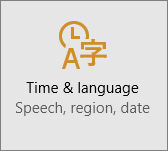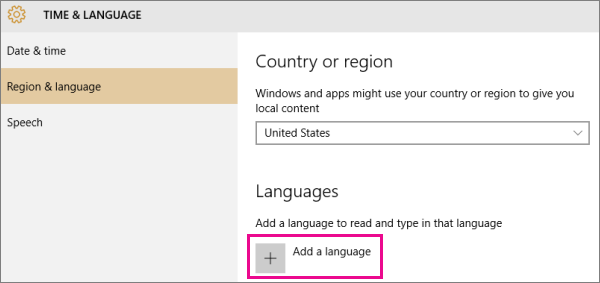Hvis noen oppretter et dokument på en datamaskin med en østasiatisk språkversjonen av Office, kan dokumentet se annerledes ut når det deles med andre som ikke har østasiatiske skrifter installert på datamaskinen. Office-programmer erstatter den opprinnelige skriften med den nærmeste installerte skriften, som kan resultere i uvanlig avstand mellom tegn. Du kan legge til språket du trenger, for at skriftene skal vises på riktig måte.
Selv om det kan oppstå med hvilket som helst språk, er det mest sannsynlig at en skriftkonflikt vil oppstå med brukere av de nye østasiatiske skriftene som følger med Office 2016, fordi brukere med eldre versjoner av Office ikke har disse skriftene installert.
Obs!: I Office 2016 er Dengxian den nye standardskriften for den forenklede kinesiske versjonen av Excel, Word, PowerPoint, Outlook og OneNote.
Hvis du vil legge til østasiatiske skrifter, må du installere et østasiatisk språk. Når du installerer et østasiatisk språk, endrer du ikke nødvendigvis standardspråket du bruker med Windows, du bare legger til et østasiatisk språk som et ekstraspråk og laster ned relaterte skrifter.
Legge til et språk og tilknyttede skrifter
-
Klikk på Windows Start-knappen, klikk på Innstillinger, og klikk deretter på Tid og språk.
-
Klikk på Region og språk, og klikk deretter på Legge til et språk.
-
Klikk på språket for skriften som du vil legge til. Skrifter som er forbundet med dette språket, lastes ned, og teksten skal nå vises på riktig måte.